人気急上昇!Windows、MacBookに次ぐ第3のパソコン!Chromebookを解説!
更新日時 : 2022-02-02 16:36
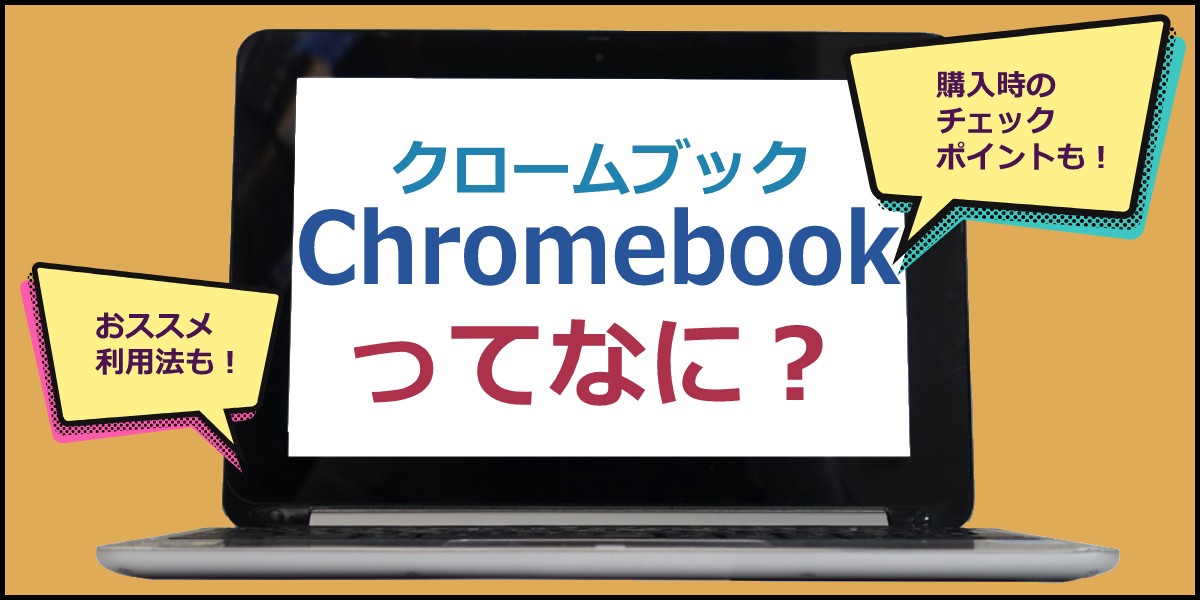
こちらの記事では、Windows、MacBookに次ぐ第3のパソコンと言われ、人気急上昇中のChromebook(クロームブック)について説明します!

Chromebookって気になるけどまだ購入を検討している方も、ぜひ参考にしてみてくださいね。

この記事を書いたスタッフノジマ 千住大橋店 島田 俊
普段はノジマ 千住大橋店でパソコンなどのデジタル機器の販売を行っている現役の家電販売員です。
株式会社ノジマは、関東を中心に200以上の店舗を展開している、東証一部上場の家電専門店です。
今回は店舗で接客している知識やChromebookの特徴をご紹介しているので、ぜひご覧ください!
Chromebookとは?

最近、テレビCMやパソコンショップなどでChromebookというパソコンを目にしたことがあるかもしれません。バッテリー長持ち、起動がサクサクなどのキャッチコピーで宣伝されていますが、正直よくわからない……。
そんな方もたくさんいらっしゃると思います。しかし!Chromebookの特徴をよく理解すれば、使い方によってはとても便利に利用することができちゃうんです!
そこで、今回はChromebookの特徴・使い方について簡単にご紹介していきたいと思います!
1.そもそもWindowsと何が違うの?

ChromebookとWindowsは全く異なるタイプのパソコンになります。
オペレーティングシステムと呼ばれる基本ソフト、通称OSが異なるからです。ChromebookはChrome OS、WindowsはWindows OSです。
Windowsは、Excel、Word、PowerpointなどのMicrosoft Officeや、筆ぐるめや青色申告など色々なソフトウェアをパソコンにインストールして、そのソフトウェアを利用することができます。
一方ChromebookはWindowsで使っているようなソフトウェアをダウンロードすることができません。
Chromebookは、WEBブラウザでの作業がメインとなります。
ちなみにWEBブラウザとは、インターネットで検索するときに使う、ChromeやInternet Explorer、Safariなどのことを指します。
これを聞くと、「え……?Chromebookって不便なんじゃないの?」と思う方がいるかもしれません。
確かに、Windowsソフトを日々使っている方からすると不便に感じるかもしれません。
しかし、WEBブラウザでの作業に限定したことがChromebookの強みなのです!
これから、Chromebookの魅力について解説していきたいと思います。
2.WEBブラウザ上でこんなこともできる!

上での説明だけ見ると、Chromebookは検索しかできないパソコンなんじゃないか?と思うかもしれません。
しかし、それは大きな誤解です!今、WEBブラウザは大きく進化していて、ブラウザ上で様々なことができるのです!
例えば、Officeソフトでできるような文書作成、表計算、スライド作成。これらは全部、WEBブラウザ上でできます!
さらに、オンライン授業やリモートワークで頻繁に使うようになったZoomやGoogle Meetなどのビデオ会議もブラウザ上で行なうことができます!
他にも、カレンダー作成、メモ作成、動画視聴、写真保存、ファイル保存、Twitter、InstagramなどのSNSの利用など、1通りのことは全部ブラウザ上で行なうことができます!
これだけ多くのことができるので、日常(ビジネス)で使うほとんどの業務はブラウザ上で充分だと言っても過言ではないと思います。

現に私は今、ChromebookのWEBブラウザ上でこの記事を書いています!
Chromebookのメリット

1.ChromebookならAndroidアプリも使える!

とはいっても、動画編集など、WEBブラウザでできないこともあります。
しかし、ChromebookはAndroidアプリを使うことができます!
そのため、動画編集アプリなどを入れることで、ブラウザではできない分野をカバーすることができます!
Chromebookは、ブラウザとAndroidアプリを組み合わせて使うパソコンです。
2.Chromebookは圧倒的に安くて軽い!

Chromebookがどんなパソコンか分かっていただけたかと思います。
では、Windowsパソコンと比べたChromebookの強みは?とお思いでしょう。

ズバリ答えは「安くて軽い」です。
ソフトウェアを動かすというのは、結構パワーが必要になります。
そのため、どうしてもソフトウェアをたくさん使うとパソコンの動作が重たくなってしまいます。
そういった動作を軽くするには、良いパソコン、つまり高価なパソコンが必要になってきます。
しかし、先ほど述べたように、Chromebookはソフトウェアを使わないので、安くても動作が軽快なまま!
同じような価格帯のWindowsパソコンと比べても動作は一目瞭然!
さらに、パワーをあまり使わないのでバッテリーも長持ち!広告でのキャッチコピーはこのような理由から来ています。
ChromebookとWindowsノートパソコンの比較
| Chromebook | Windows | |
|---|---|---|
| OS | Chrome OS | Windows OS |
| アプリ | GooglePlay ストアアプリ | Windowsアプリ |
| 拡張性 | 低い | 高い |
| 性能 | 低い性能でもサクサク | 低いと動きが鈍い |
| 価格 | 3~6万円程度 | 4万~30万円程度 |
| ネット接続環境 |
・Wi-Fi接続必須 ・一部オフライン作業可能 |
オフライン作業も可能 |
| 保存場所 | クラウドがメイン |
・内部ストレージ ・外付けHDD・SSD ・クラウド |
Chromebookのデメリット

Chromebookのデメリットは、やはりWindowsソフトが使えない点にあると思います。ブラウザとAndroidアプリである程度カバーできるとはいえ、高度な作業はWindowsでないとできません。
Windowsソフトが必要な方、Windowsに慣れている方は、ChromebookでなくWindowsのご購入をおすすめします。
また、Windowsの方が機能的には優れていることが多いです。例えば、ChromebookではZoomのバーチャル背景機能やLINEの通話機能などを使用することができません。機能の充実度はWindowsに軍配が上がります。
購入時のチェックポイント

ここでは、Chromebookを購入する際にチェックしたほうがいいポイントをまとめました。
1.タッチパネル搭載かどうか

Chromebookの大きな強みは、Androidアプリが使えることにあります。
しかし、一部のChromebookはタッチパネル非搭載のものがあります。
私は、圧倒的にタッチパネル搭載のものをおすすめします!ご購入前に一度ご確認お願いします!
2. スタイラスペン対応か

Chromebookの中には、Chrome OS環境でご利用頂けるUSI(Universal Stylus Initiative)規格のスタイラスペン(繊細な描写ができるタッチペン)に対応しているものと非対応のものがあります。
ノート代わりに使う方、絵を描きたい方などはスタイラスペン対応のものをおすすめします。
3.自動更新ポリシーの期限をチェック!

Chromebookには、自動更新ポリシーという期限があります。これは、自動的にOSをアップデートしてくれる期限のこと。
これを過ぎると更新が止まってしまいます。買う前に、自動更新ポリシーをチェックすることをおすすめします。
Chromebookの自動更新ポリシーはインターネット上に公開されています。
参考:自動更新ポリシー – Google Chrome Enterprise ヘルプ
おすすめ利用法!

ここまで、Chromebookの特徴についてご紹介させていただきました。特徴は分かったけど、どんな場面で役立つのかよくわからない……。そんな方のために、場面別でChromebookのおすすめの使い方をいくつか考えてみました!
その1:外出先で使う2台目パソコンとして!

出張先やカフェで作業をしたいけど、今のパソコンは重くて持ち運びに大変……。

そんなときは、2台目のパソコンとしてChromebookを使ってみては?
比較的安く、軽量なものが多いので持ち運びに便利!Googleドライブなどのクラウド上にファイルを保存しておけば、どこででも作業ができちゃいます!疲れた時はアプリで映画鑑賞もできちゃう!
その2:タブレット代わりに!

Androidアプリが使えるので、タブレット代わりにも使えちゃいます!家計簿をブラウザ上の表計算アプリでつけ、息抜きに動画鑑賞やゲームといったように、主婦・主夫の方にもおすすめです!
その3:大学生の方にも!

大学でパソコンが必要だけど、高くてどれを買えばいいか……。下手に安いパソコンを買うと、動作が重くてストレスが溜まる……なんてことも。
Chromebookならレポート作成、スライド作成、オンライン授業など、一通りの作業ができるので、大学生の方用のパソコンとしてもおすすめです。
安くても動作は重くなりにくいので、失敗が少ないと思います。

機械工学系や情報系の学部など、Windowsソフトが必要な場合は注意が必要です!
その4:お子様の学習用に!

現在、小学校でもICT教育が導入され、パソコンは学習アイテムとして必須となりつつあります。
Chromebookはもともと、教育目的で作られたパソコンです。そのため、お子様の学習にぴったりのパソコンになっています!ペアレンタルコントロールなど、親御様による利用制限も可能となっており、安心の1台です!
Chromebookをご購入ならノジマへ!

いかがでしたでしょうか。ChromebookはWindowsと比べると、機能としてはやや劣ってしまうかもしれません。
しかし、上で述べたような特徴を把握し、自分に合った使い方をすれば、Windowsパソコンにはない良さを感じられると思います。
Chromebookは、まだまだ日本での知名度は高くないようですが、世界でのシェアは急上昇しています。
これを機会に欲しいなと思った方は一度ご購入を検討してみてはいかがでしょうか。
メーカー販売員のいない“唯一”の家電専門店ノジマでは、Chromebookも取り揃えております。
忖度なくどのメーカーもお客様の立場でご案内させていただきます。
まずはご来店されて直接触ってみてください。みなさまのご来店心よりお待ちしております。
※こちらの記事は2022年2月時点の内容です。
※キャンペーンは予告なく終了することがございます。
メディア(家電小ネタ帳®)に関するお問い合わせ
お問い合わせ人気記事ランキング
-
1位

エアコンのドライとは? 冷房との違いや電気代、洗濯物を部屋干しするコツなどを解説
-
2位

【2024年版】ニンテンドースイッチソフトの人気おすすめ91選|最新ゲームや大人・子供向けなど紹介
-
3位

【発売開始!】Xperia 1 VIを実機レビュー!スペックや特徴、1 Vとの違いを比較
-
4位

エアコンから水が出てくる!自分でできる解決方法は?
-
5位

「トロイの木馬に感染しました」などセキュリティ警告が出た場合の消し方を解説!
関連記事
-
 2024.5.15
2024.5.15【発売開始】新型iPad Pro 11/13インチの...
-
 2024.5.15
2024.5.15【発売開始】新型iPad Air 11/13インチの...
-
 2024.4.8
2024.4.8【図説】 Excel(エクセル)グラフの作り方|円グ...
-
 2024.4.5
2024.4.5見やすいExcelの表の作り方|枠の作成方法や自動計...
-
 2024.3.21
2024.3.21【図説】 Excel(エクセル)での文字数カウント方...
-
 2024.7.18
2024.7.18現役販売員がおすすめ!ノートパソコン17選【2024...
-
 2024.3.8
2024.3.8パソコンの種類や選び方をわかりやすく解説!
-
 2024.3.17
2024.3.17M3チップ搭載の新型「MacBook Air」が発表...
-
 2024.7.22
2024.7.22【2024年】大学生におすすめのパソコン18選!文系...
-
 2024.2.7
2024.2.7エクセルで「0」を表示しない方法を解説!表示する方法...
-
 2024.1.30
2024.1.30【図説】Excel(エクセル)四捨五入の設定方法|関...
-
 2024.1.25
2024.1.25【図説】Excel(エクセル)の掛け算を解説!まとめ...
-
 2024.3.29
2024.3.29【図説】Excel(エクセル)の標準偏差の求め方|グ...
-
 2023.12.25
2023.12.25スプレッドシートにプルダウンリストを作成する方法をわ...
-
 2024.1.15
2024.1.15【2024年】格安ノートパソコンのおすすめ7選|価格...
-
 2023.10.9
2023.10.9HPノートパソコンのおすすめ6選【2023】用途別に...
-
 2023.9.19
2023.9.19Excel(エクセル)のVLOOKUP関数の使い方!...
-
 2024.1.20
2024.1.20Dellノートパソコンのおすすめ6選【2024】In...
-
 2023.9.7
2023.9.7Excel(エクセル)のCOUNTIF関数の使い方!...
-
 2023.9.17
2023.9.17Windows10のスクリーンショットのやり方|範囲...
-
 2023.9.17
2023.9.17【初心者必見】Discord(ディスコード)とは?特...
-
 2023.9.23
2023.9.23Zoom(ズーム)のダウンロード・インストール方法|...
-
 2023.9.29
2023.9.29パソコンの下取りを7社で比較!相場や注意点なども解説
-
 2023.8.24
2023.8.24スプレッドシートの行・列を固定する方法|ウィンドウ枠...
-
 2023.6.19
2023.6.19LIFEBOOK AHシリーズ「FMVA58H2LN...
-
 2024.2.16
2024.2.16【2024年】MacBookのおすすめ機種をご紹介|...
-
 2023.9.29
2023.9.29パソコンの処分方法を解説!PCのデータ消去や廃棄・回...
-
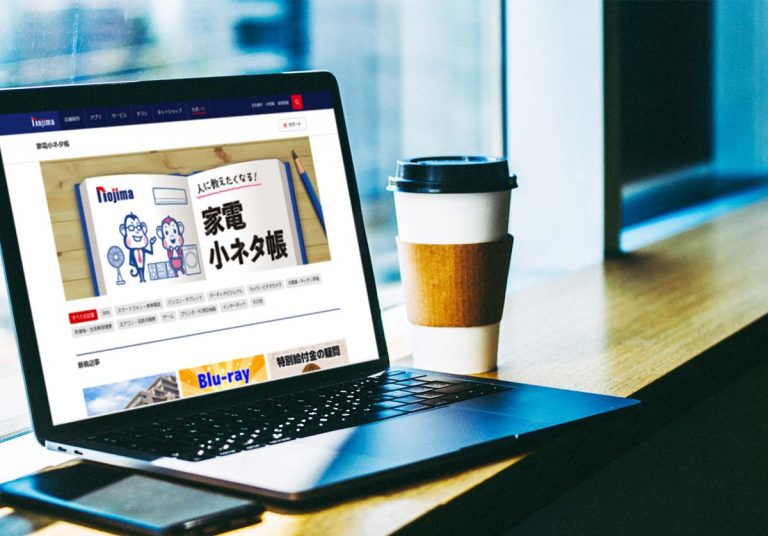 2024.2.16
2024.2.16【2024年版】ノートパソコンのおすすめ27選|選び...
-
 2023.1.18
2023.1.18Windows 8.1のサポートが2023年1月10...
-
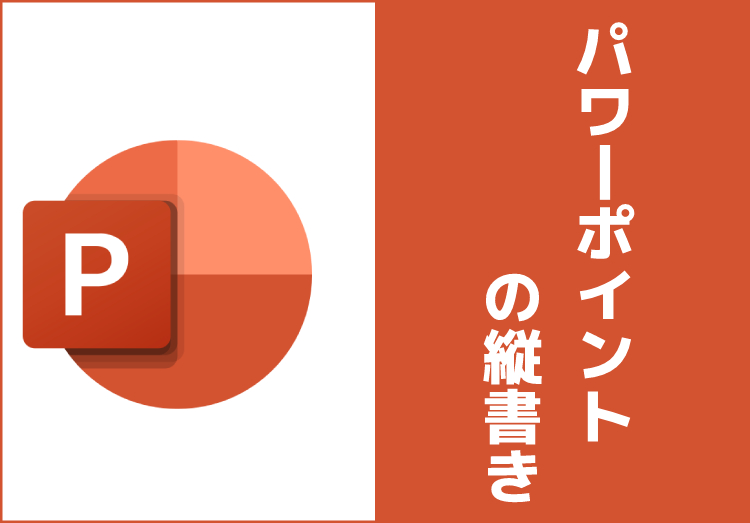 2022.8.31
2022.8.31パワーポイントを縦向きにする方法!縦横混在や1枚だけ...
















